VMware自动启动打开指定虚拟机系统并开启虚拟机
来源:网络收集 点击: 时间:2024-06-08【导读】:
有木有觉得双击打开虚拟机软件,在鼠标指定的虚拟机系统,很麻烦呢(⊙o⊙)? 这里我就教大家修改VMware 桌面快捷键 打开,双击打开快捷键,自动启动指定系统并开机!工具/原料more预安装好VMware虚拟机软件 (演示使用VM12)预安装好虚拟机系统;系统不限(偶这里演示是Win7)方法/步骤1/5分步阅读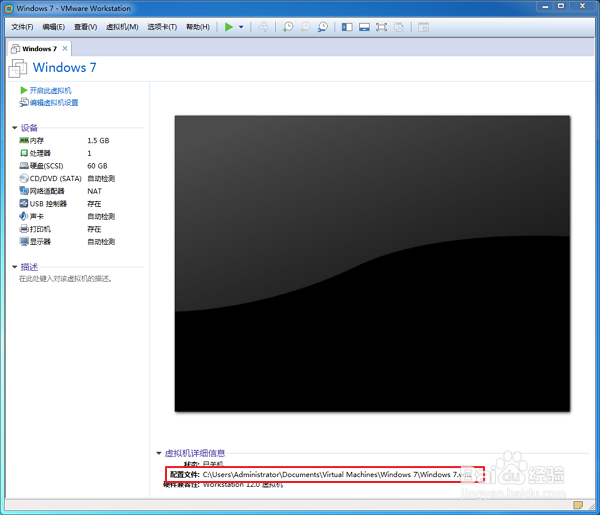 2/5
2/5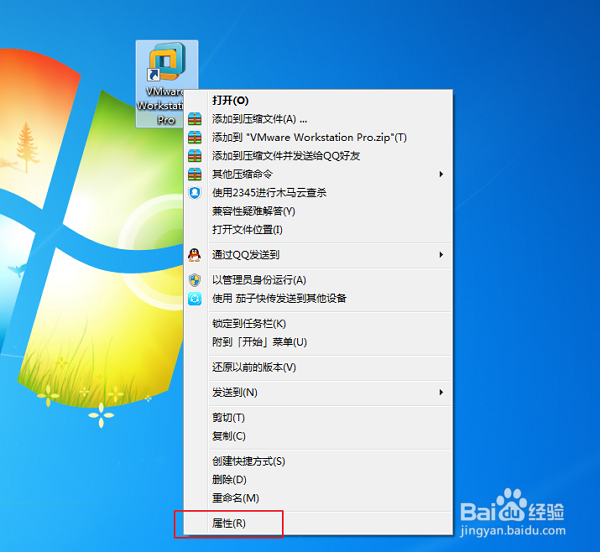 3/5
3/5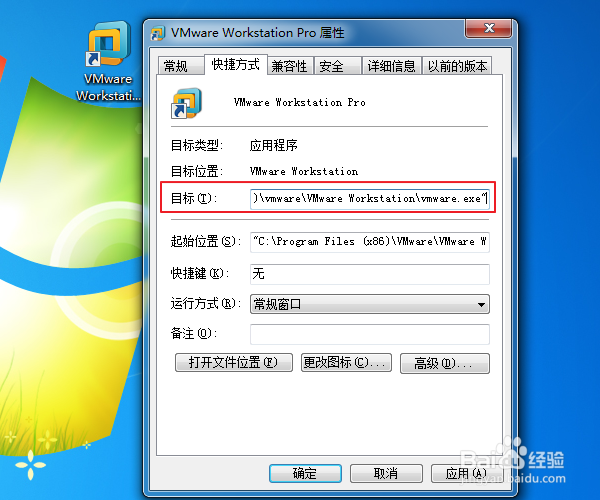 4/5
4/5
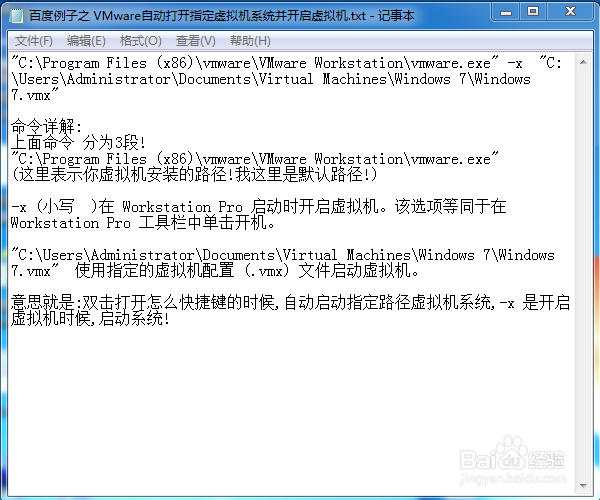 5/5
5/5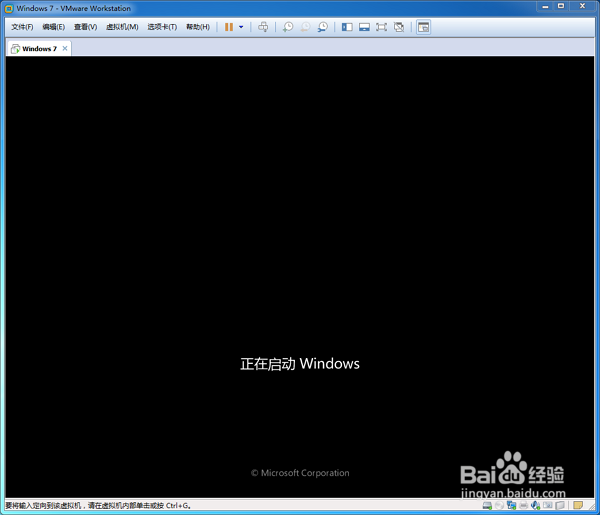 常见错误1/1
常见错误1/1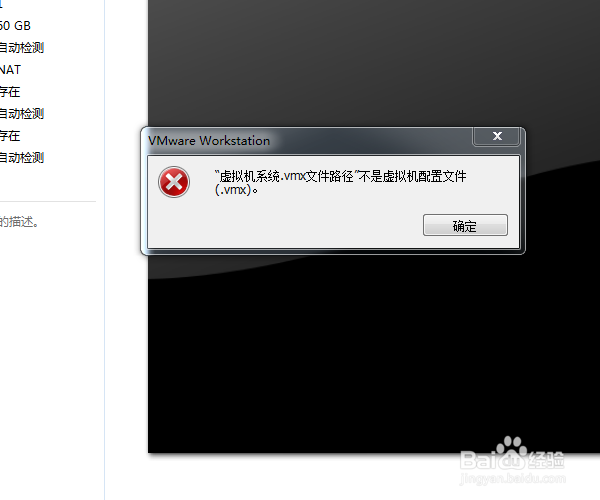 注意事项
注意事项
首先打开 VMware 虚拟机并找到需要启动虚拟机软件 就自动启动开机的虚拟机系统!
在下方 虚拟机详细信息 下面有个 配置文件 路径 记下来!
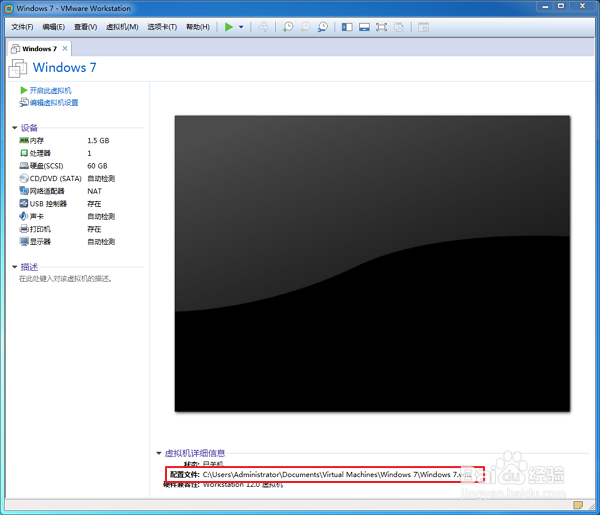 2/5
2/5桌面 右键 VMware图标 -- 点击 属性(R)
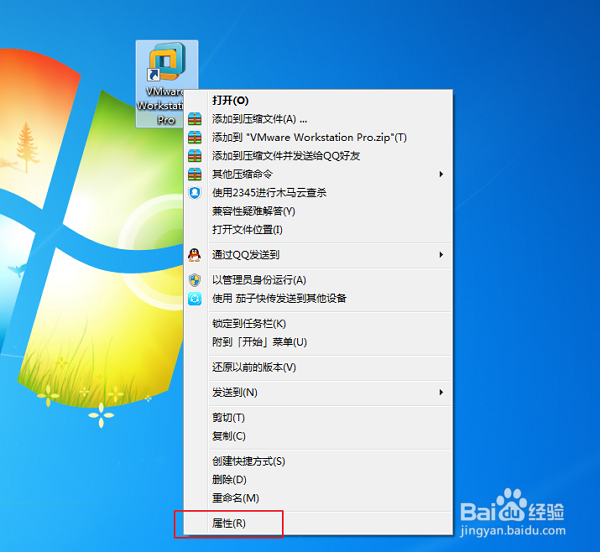 3/5
3/5我们待会主要对下图红框中 目标 内容 进行编辑!
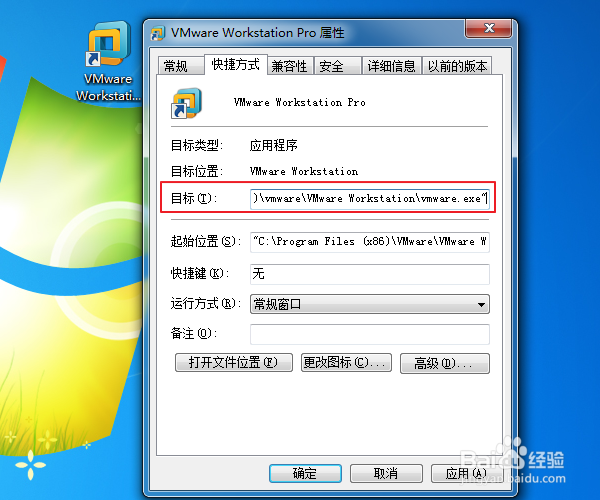 4/5
4/5目标 路径 后添加 -x 虚拟机系统.vmx
我这里的是:
C:\Program Files (x86)\vmware\VMware Workstation\vmware.exe -x C:\Users\Administrator\Documents\Virtual Machines\Windows 7\Windows 7.vmx
输入上,确定 即可!
PS虚拟机系统.vmx就是前面要大家记住的配置文件路径!
这里是什么含义呢,请看第二章图详解!

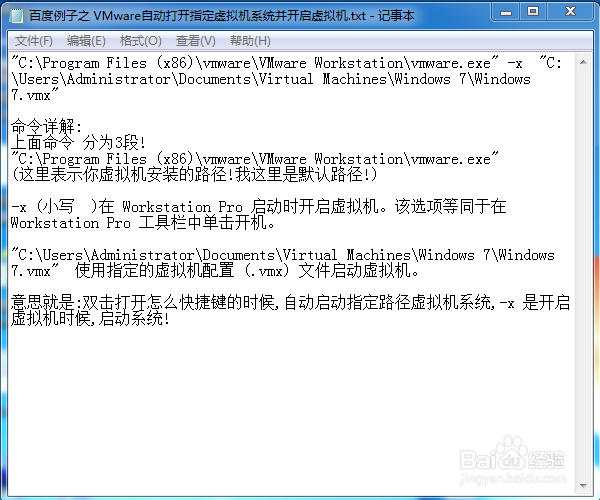 5/5
5/5这样就可以了,我们双击桌面 VMware图标 是不是自动启动刚刚我们设置的虚拟机系统了呢! !~
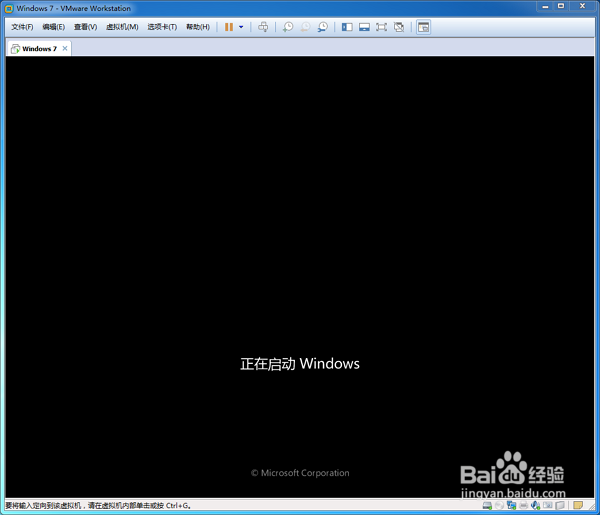 常见错误1/1
常见错误1/1出现这个错误,表示你快捷键里添加的,vmx文件路径错误,添加正确的即可!
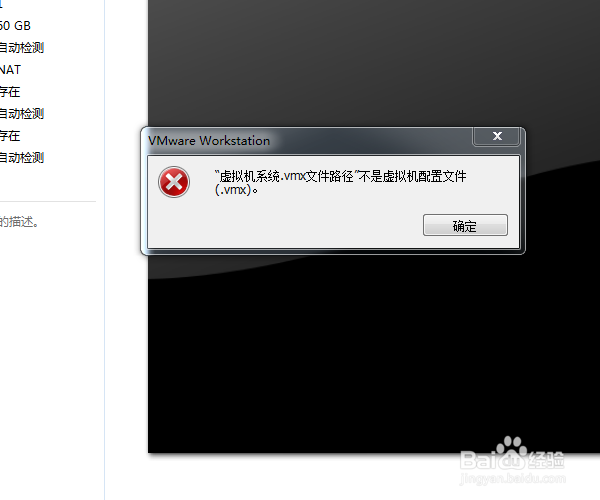 注意事项
注意事项-x (小写 ) 在 Workstation Pro 启动时开启虚拟机。该选项等同于在 Workstation Pro 工具栏中单击开机。
VM自动启动VM自动开机VM自动运行VM自动启动系统版权声明:
1、本文系转载,版权归原作者所有,旨在传递信息,不代表看本站的观点和立场。
2、本站仅提供信息发布平台,不承担相关法律责任。
3、若侵犯您的版权或隐私,请联系本站管理员删除。
4、文章链接:http://www.1haoku.cn/art_889389.html
上一篇:iphone屏幕失灵怎么强制关机
下一篇:密室逃脱5之惊魂博物馆第十四关攻略
 订阅
订阅